Necesitas enviar archivos grandes a tu amigo en WhatsApp o Facebook pero no sabes cómo hacerlo? ¿También tienes que enviar algo por correo electrónico pero el archivo pesa demasiado? Tranquilo con Dropbox puedes subir el archivo a la nube y enviarlo como quieras con un simple clic.
Los servicios de correo electrónico, como Gmail y Hotmail, imponen límites al tamaño de los archivos adjuntos que queremos enviar. Sin embargo, incluso si el archivo que desea enviar está dentro de los límites permitidos, nunca es agradable encontrar un archivo adjunto de varios Megabytes en el correo. Las conexiones lentas y un archivo adjunto voluminoso podrían bloquear la recepción de mensajes durante mucho tiempo.
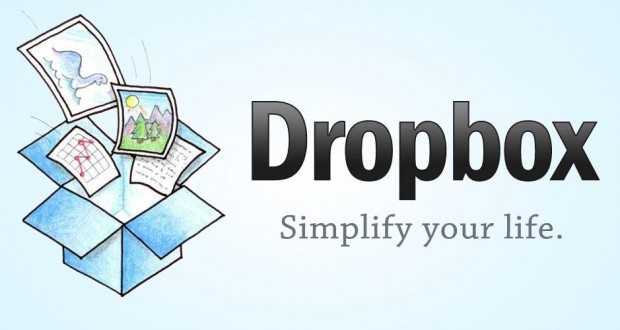
La solucion para enviar archivos grandes en WhatsApp y Facebook è Dropbox. Todo lo que tienes que hacer es crear una cuenta para tenerla disponible de inmediato. 2 Gigabytes de espacio libre. Luego puede cargar su archivo en línea y obtener un enlace. En este punto, simplemente envíe el enlace al destinatario, quien puede descargar el archivo cómodamente haciendo clic en el enlace que le envió. por correo electrónico o en WhatsApp o Facebook.
Cómo crear una cuenta de Dropbox y enviar archivos grandes
Si aún no tiene una cuenta Dropbox, tienes que conectarte al sitio y hacer clic en Regístrate e ingrese los datos solicitados: nombre, apellidos, correo electrónico y contraseña. Después de crear su cuenta, de forma gratuita, debe volver a la página de inicio y hacer clic en Inicia. Ingrese su dirección de correo electrónico y contraseña y elija nuevamente Inicia.
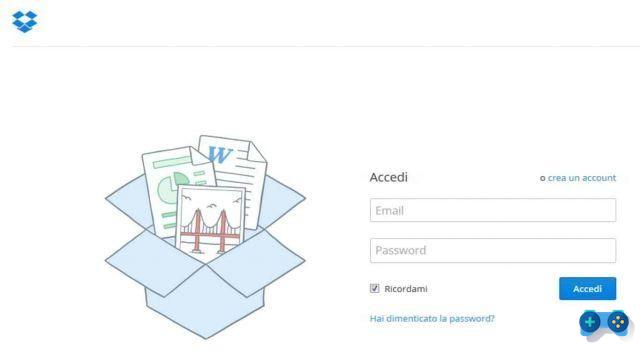
Una vez que ingrese a Dropbox, se encontrará en un entorno similar al Explorador de Windows. Cree una carpeta con un clic en Nueva carpeta o elige compartir una carpeta existentee inserte su archivo seleccionándolo en su computadora. Si se trata de varios archivos, también puede comprimirlos. Si desea eliminar una carpeta, haga clic con el botón derecho del mouse en la carpeta y elija el elemento elimina.
Para cargar el archivo elegido en Dropbox en línea, debe abrir la ventana de Dropbox y la que tiene el archivo para cargar. Desde aquí, arrastre el documento a Dropbox y espere a que se complete la operación. Cuando el archivo esté cargado, selecciónelo y elija el comando cuota. En la siguiente ventana, escriba la dirección de correo electrónico del destinatario en el cuadro Envíe este enlace a o copia el enlace para enviárselo a quien quieras en Facebook o WhatsApp.
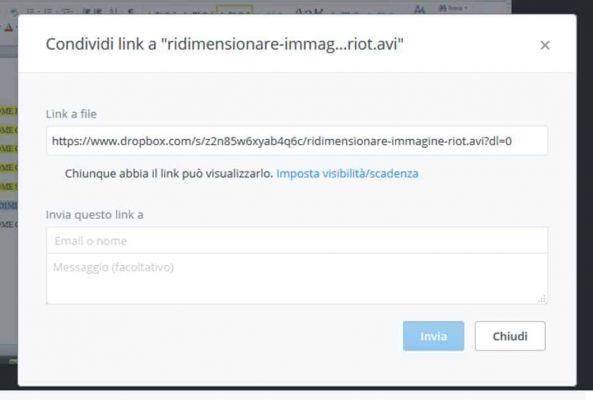
También hay un pequeño espacio donde puedes escribir un mensaje corto. Cuando haya terminado, haga clic en Enviar para enviar el enlace. El destinatario recibirá un correo electrónico con un enlace. Al hacer clic en ese enlace, el usuario podrá descargar el archivo incluso si no está suscrito a Dropbox.
La versión móvil de Dropbox permite, al abrir el archivo en su carpeta, hacer clic en el símbolo de compartir para enviar el enlace del archivo no solo en WhatsApp o Facebook o por correo electrónico, sino también a otros canales sociales como Google + y Twitter.
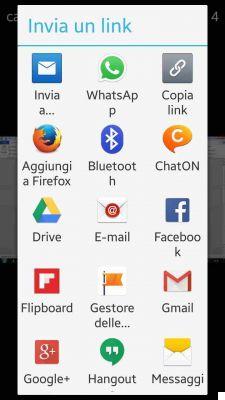
Dropbox es un almacenamiento en la nube gratuito de hasta 2 Gigabytes, si quieres más espacio puedes suscribirte a la versión Pro con 1TB de espacio por 9,99 € al mes o la versión for Business con espacio ilimitado por 12 € al mes. Aún puede obtener más espacio realizando las acciones que se enumeran a continuación, Dropbox le dará una bonificación de 48 Gigabytes:
- Instala Dropbox en tu computadora
- Mueve archivos a tu carpeta de Dropbox
- Instale Dropbox en las otras computadoras que usa
- Compartir una carpeta con amigos o colegas
- Invita a tus amigos a unirse a Dropbox
- Instale Dropbox en su dispositivo móvil
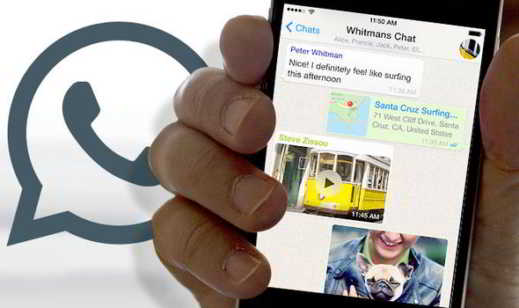 Cómo comprimir video para WhatsApp
Cómo comprimir video para WhatsApp


























